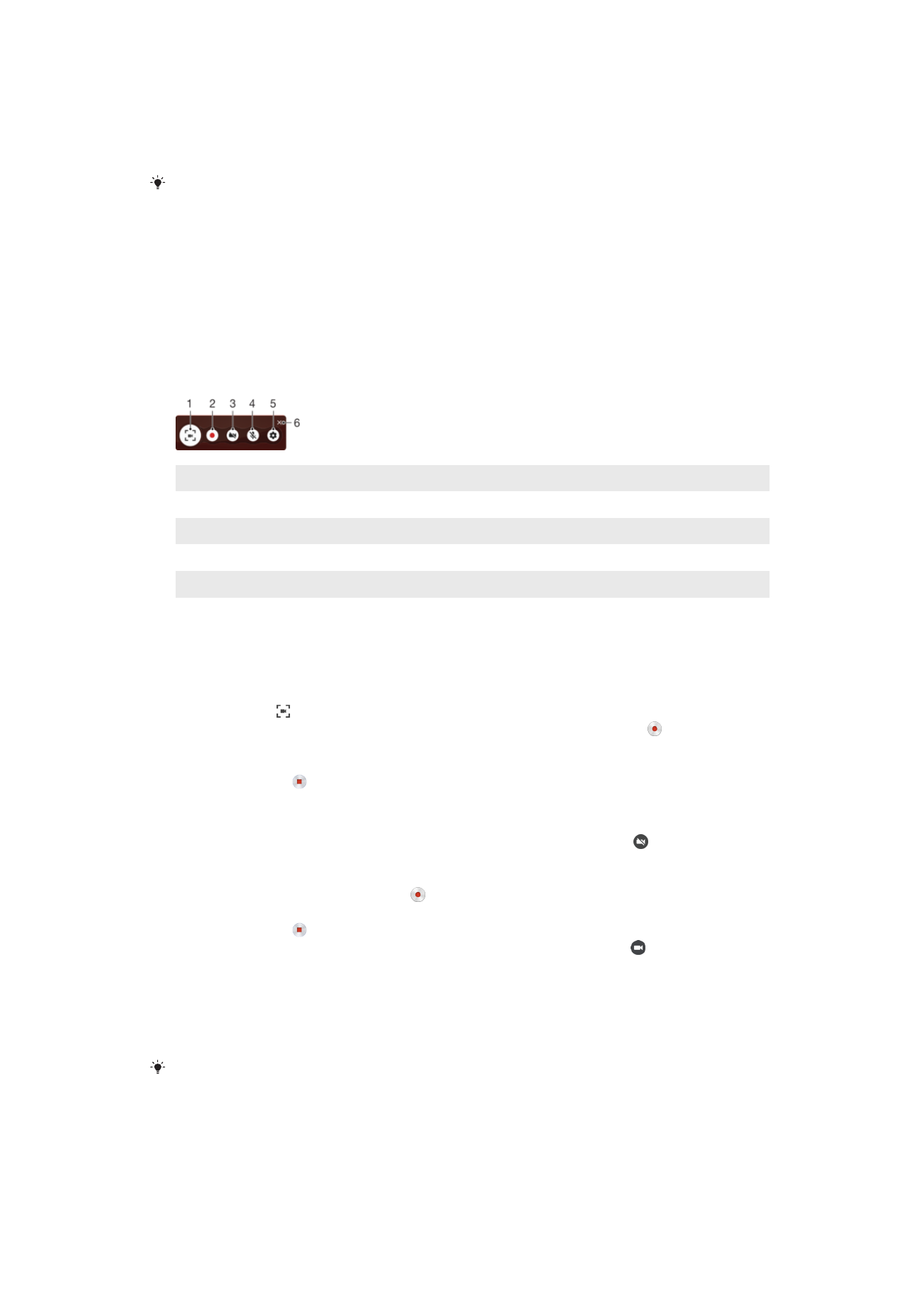
Aufnehmen Ihres Bildschirms
Sie können die Bildschirmaufnahmefunktion nutzen, um Videos von den Ereignissen auf
dem Bildschirm Ihres Geräts aufzunehmen. Diese Funktion ist sehr hilfreich, wenn Sie
beispielsweise Lernprogramme erstellen oder Videos von Ihnen aufnehmen möchten,
während Sie ein Spiel auf Ihrem Gerät spielen. Aufgenommene Videoclips werden
automatisch in der Album-Anwendung gespeichert.
Bildschirmaufnahmefenster im Überblick
1
Bildschirmaufnahmefenster minimieren/wiedherstellen
2
Ihren Bildschirm aufnehmen
3
Ihren Bildschirm aufnehmen, wenn die Frontkamera aktiviert ist
4
Ihren Bildschirm mit/ohne Ton aufnehmen
5
Zugriff auf die Bildschirmaufnahmeeinstellungen
6
Das Bildschirmaufnahmefenster schließen
So nehmen Sie Ihren Bildschirm auf:
1
Halten Sie die Einschalttaste gedrückt, bis ein Eingabeaufforderungsfenster
angezeigt wird.
2
Tippen Sie auf .
3
Wenn sich das Bildschirmaufnahmefenster geöffnet hat, tippen Sie auf . Die
Bildschirmaufnahme-Funktion startet und die Schaltfläche „Timer“ wird angezeigt.
4
Um die Aufnahme zu beenden, tippen Sie auf die Schaltfläche „Timer“ und
anschließend auf .
So nehmen Sie Ihren Bildschirm auf, wenn die Frontkamera aktiviert ist:
1
Wenn das Bildschirmaufnahmefenster angezeigt wird, tippen Sie auf . Es wird
ein Fenster geöffnet, das einen Sucher für die Frontkamera anzeigt.
2
Um mit dem Aufnehmen Ihres von der Frontkamera erfassten Bildschirms und
Videos zu beginnen, tippen Sie auf .
3
Um die Aufnahme zu beenden, tippen Sie auf die Timer-Schaltfläche und
anschließend auf .
4
Um das Sucherfenster der Frontkamera zu schließen, tippen Sie auf .
So zeigen Sie kürzlich erstellte Bildschirmaufnahmen an:
1
Tippen Sie zweimal auf die Statusleiste, um das Benachrichtigungsfeld
anzuzeigen.
2
Tippen Sie auf die Bildschirmaufnahme.
Sie können Ihre Bildschirmaufnahmen auch in der Album-Anwendung anzeigen.